So stoppen Sie die automatische Sicherung in Google Fotos
Verschiedenes / / April 05, 2023
Google Fotos ist eine zuverlässige Cloud-Speicherlösung, um Ihre Erinnerungen zu speichern und mit Ihrem Google-Konto auf verschiedenen Geräten darauf zuzugreifen. Sie erhalten neuartige Funktionen wie das Erstellen eines Videos oder eines Collage aus deinen Bildern. Sie können sich auch dafür entscheiden Drucken Sie Ihre Fotos aus Google Fotos in ihrer ursprünglichen Qualität.

Das ist alles möglich, vorausgesetzt, Ihr Handy und Ihr Computer werden synchronisiert, um die Bilder und Videos zu sichern. Während Google Fotos Ihre Bilder automatisch sichert, ist dies auch ein Grund dafür, dass Ihr Konto möglicherweise nicht mehr genügend Speicherplatz hat. Sie möchten doch nicht jedes Bild in der Cloud speichern, oder? Dieser Beitrag zeigt Ihnen, wie Sie die automatische Sicherung in Google Fotos stoppen. Auf diese Weise können Sie ausgewählte Fotos und Videos sichern.
Warum sollten Sie die automatische Sicherung stoppen?
Google Fotos ist Teil von Google Drive, das Ihnen standardmäßig 15 GB Cloud-Speicherplatz zur Verfügung stellt. Sie können den Cloud-Speicher jedoch mit aktualisieren
Google One, möchten viele Benutzer weiterhin das Standardlimit verwenden. Wenn die automatische Sicherung aktiviert ist, besteht eine hohe Wahrscheinlichkeit, dass Sie das Speicherlimit früher erreichen, als Sie denken. Lesen Sie unseren Leitfaden, um mehr zu erfahren was zählt und sich zum Google Drive-Speicher summiert.Da Google Fotos ein Teil von Google Drive ist, ist der Speicherplatz auch zum Speichern Ihrer Dokumente und anderer wichtiger Dateien gedacht. Die automatische Sicherung von Fotos kann die maximale Menge an Cloud-Speicher von 15 GB beanspruchen.
Stoppen Sie die automatische Sicherung auf Android
Wenn Sie ein Android-Telefon verwenden, können Sie die automatische Sicherung auf Google Fotos wie folgt beenden. Stellen Sie für ein fehlerfreies Erlebnis sicher, dass Sie die neueste Version der Google Fotos App verwenden.
Schritt 1: Öffnen Sie die Google Fotos-App.

Schritt 2: Tippen Sie oben rechts auf Ihr Profilsymbol.

Schritt 3: Sie können entweder auf Speicher verwalten oder Telefoneinstellungen tippen.

Schritt 4: Tippen Sie oben auf Sichern und Synchronisieren.

Schritt 5: Tippen Sie auf den Umschalter, um Sichern und Synchronisieren zu deaktivieren.

Sobald Sie diese Funktion deaktivieren, werden Ihre Fotos und Videos nicht mehr auf Google Fotos hochgeladen. Sie können sie in der Google Fotos-App anzeigen. Sie werden jedoch nur auf Ihrem Android-Telefon gespeichert.
Stoppen Sie die automatische Sicherung auf dem iPhone
Wenn Sie ein iPhone haben, ist Ihr Cloud-Speicherdienst iCloud und bietet standardmäßig 5 GB Speicherplatz. Sie können auch die Google Fotos-App verwenden, um automatisch eine Sicherungskopie Ihrer Bilder und Videos zu erstellen. Aber hier ist, wie Sie die automatische Sicherung auf dem iPhone stoppen können.
Schritt 1: Öffnen Sie die Google Fotos-App auf Ihrem iPhone.

Schritt 2: Klicken Sie oben rechts auf Ihr Profilsymbol.

Schritt 3: Tippen Sie auf Google Fotos-Einstellungen.

Schritt 4: Tippen Sie oben auf Backup & Sync.

Schritt 5: Tippen Sie auf den Umschalter neben Backup and Sync, um die automatische Sicherung zu deaktivieren.

Bonus-Tipp – Stoppen Sie die automatische Sicherung von Bildern in der Fotos-App auf Google Fotos
Mit der Google Fotos-App auf Ihrem iPhone können Sie eine Sicherungskopie von Bildern erstellen, die Sie in der Fotos-App als Favoriten markieren. Dies hilft zwar beim Platzieren in iCloud, wird aber schließlich mit Ihrem Google-Konto synchronisiert. Wenn Sie die automatische Sicherung in Google Fotos stoppen möchten, gehen Sie wie folgt vor.
Schritt 1: Öffnen Sie die Google Fotos-App auf Ihrem iPhone.

Schritt 2: Klicken Sie oben rechts auf Ihr Profilsymbol.

Schritt 3: Tippen Sie auf Google Fotos-Einstellungen.

Schritt 4: Tippen Sie auf Apple Fotos.

Schritt 5: Tippen Sie auf den Umschalter neben Favoriten synchronisieren, um die automatische Sicherung zu stoppen.
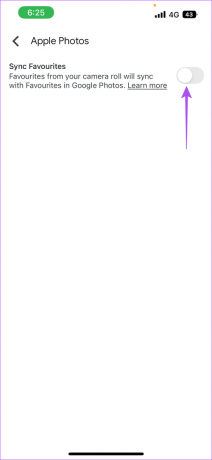
Sehen Sie sich unseren Beitrag an, wie es geht Löschen Sie Fotos aus Google Fotos, aber nicht aus iCloud um Ihren Cloud-Speicher und Ihre Daten besser zu verwalten.
Beenden Sie die automatische Sicherung in Google Fotos auf dem Desktop
Die Google Drive-App ist auch für verfügbar Schreibtisch Benutzer. Lassen Sie uns zeigen, wie Sie die automatische Sicherung von Fotos und Videos von Ihrem Mac oder Windows-PC auf Google Drive stoppen können.
Für Mac
Schritt 1: Klicken Sie rechts in der oberen Menüleiste auf das Google Drive-Symbol.

Schritt 2: Klicken Sie in der Popup-Meldung auf das Symbol Einstellungen.

Schritt 3: Klicken Sie in der Liste der Optionen auf Synchronisierung anhalten.

Für Windows
Schritt 1: Klicken Sie auf das Pfeilsymbol in der rechten unteren Ecke des Desktops.
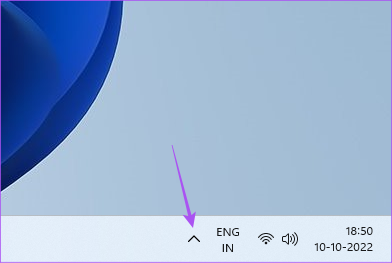
Schritt 2: Klicken Sie auf das Google Drive-Symbol.

Schritt 3: Klicken Sie im Google Drive-Fenster auf das Symbol Einstellungen.
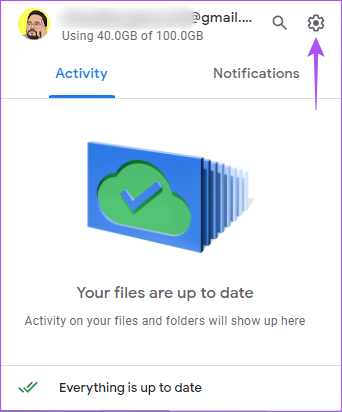
Schritt 4: Wählen Sie Synchronisierung anhalten aus der Liste der Optionen, um die automatische Sicherung zu stoppen.
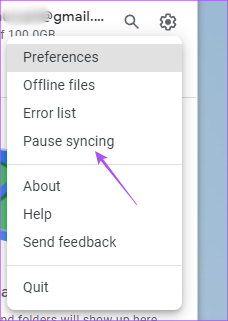
Beenden Sie die automatische Sicherung in Google Fotos
Die automatische Sicherung von Fotos und Videos kann Ihre mobilen Daten retten und unnötigen Batterieverbrauch vermeiden. Aber Sie müssen auch überprüfen, wie viel Speicherplatz Ihre Fotos und Videos in Google Fotos belegen, wenn Sie nicht möchten, dass der Speicherplatz knapp wird. In diesem Fall können Sie auch auf unseren Leitfaden verweisen Das Hochladen von Google Fotos funktioniert nicht auf Ihrem Android oder iPhone.
Zuletzt aktualisiert am 11. Oktober 2022
Der obige Artikel kann Affiliate-Links enthalten, die Guiding Tech unterstützen. Dies beeinträchtigt jedoch nicht unsere redaktionelle Integrität. Die Inhalte bleiben unvoreingenommen und authentisch.
Geschrieben von
Paurush Chaudhary
Die Welt der Technik auf einfachste Weise entmystifizieren und alltägliche Probleme im Zusammenhang mit Smartphones, Laptops, Fernsehern und Content-Streaming-Plattformen lösen.



